如何使用WPS演示新建与保存文件
WPS是英文Word Processing System(文字处理系统)的缩写。它集编辑与打印为一体,具有丰富的全屏幕编辑功能,而且还提供了各种控制输出格式及打印功能,使打印出的文稿即美观又规范,基本上能满足各界文字工作者编辑、打印各种文件的需要和要求。
WPS可以说真的是帮到了我们很多,不管是生活中,还是学习上,都是我们制作文档的好帮手,现在,就带大家一起来学习一些吧。
我们在学习公司演讲时常常会使用到幻灯片,今天小编为大家介绍一下如何新建及保存wps演示文档。
首先,打开wps演示,点击左上角上的“wps演示”按钮,在下拉菜单中选择“新建”——“新建空白文档”选项。
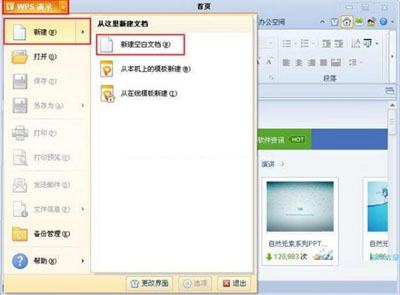
图1
这时我们就创建好第一张幻灯片,如下图所示:
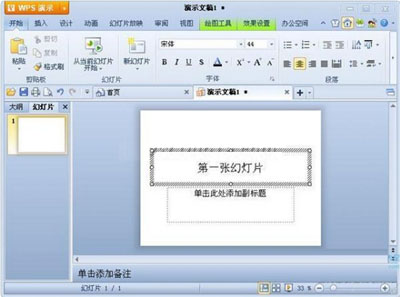
图2
在左侧的侧边栏中,右击菜单中,选择“新幻灯片”选项,就可以插入一张新幻灯片。如下图所示:
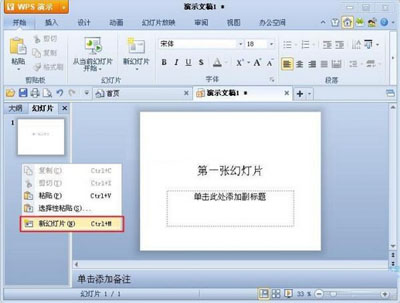
图3
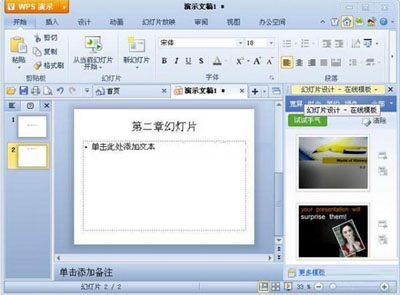
图4
点击左上角上的“wps演示”按钮,在下拉菜单中点击“保存”按钮,或者按“ctrl+s”快捷键,弹出保存对话框。
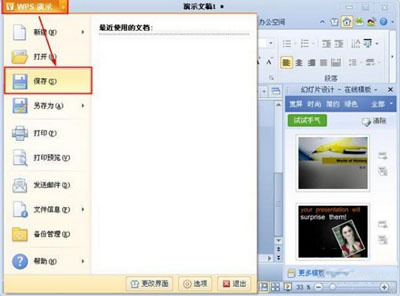
图5
在保存对话框中可以修改保存位置及保存文件名,编辑完成后点击“保存”按钮即可。
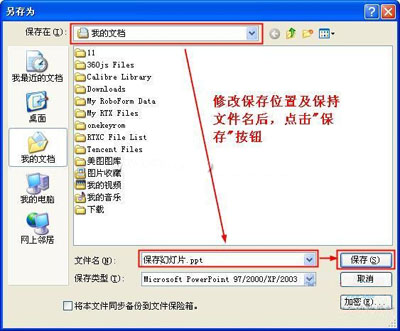
图6
认真的掌握上面的步骤,让你在公司里展示幻灯片时能够有足够的自信,而且熟练掌握之后,还可以根据其他的功能来添加你自己的个性,彰显你的才华!
在中国大陆,金山软件公司在政府采购中多次击败微软公司,现的中国大陆政府、机关很多都装有WPS Office办公软件。
……